更改SSH主机端口需编辑sshd_config文件,将Port值修改为新端口,并重启SSH服务使改动生效。
更改SSH主机端口是一项常见的安全加固措施,默认情况下,SSH(Secure Shell)协议在端口号22上监听传入的连接请求,这为潜在的攻击者提供了一个容易预测的目标,通过将SSH端口更改为非标准端口,可以降低被自动化扫描工具发现的风险,并可能抵御一些基础的网络攻击尝试,以下是如何更改SSH主机端口的详细步骤:
1、备份 SSH 配置文件

在进行任何修改之前,请始终备份原始的 sshd_config 文件,这样,如果更改导致问题,您可以轻松地恢复到原始设置。
“`bash
sudo cp /etc/ssh/sshd_config /etc/ssh/sshd_config.backup
“`
2、编辑 SSH 配置文件
使用文本编辑器打开 sshd_config 文件,在此文件中,您可以配置SSH服务器的各种参数。
“`bash
sudo nano /etc/ssh/sshd_config
“`
3、更改端口号
在打开的配置文件中,找到 Port 22 这一行,去掉行首的注释符号,并将端口号改为您选择的新端口号,如果您想将端口更改为2222,那么该行应如下所示:
“`
Port 2222
“`
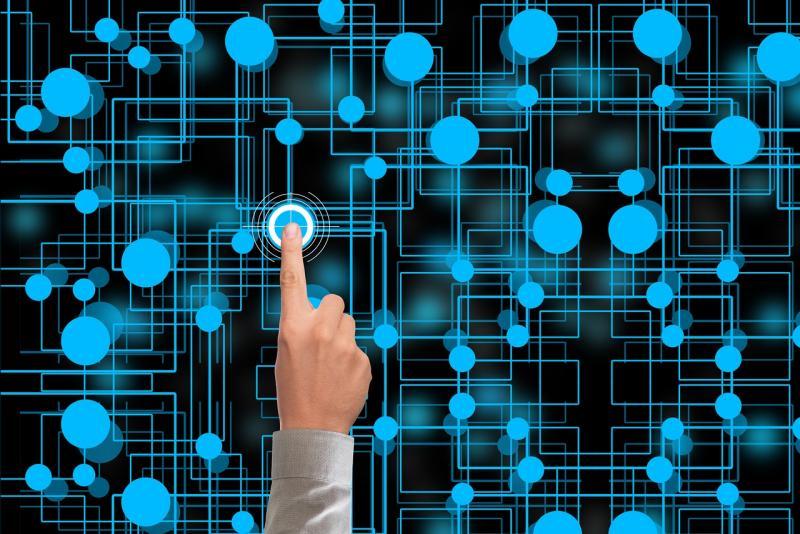
4、保存并退出编辑器
完成更改后,保存文件并退出编辑器。
5、重启 SSH 服务
为了让更改生效,需要重启SSH服务,在大多数Linux发行版中,可以使用以下命令:
“`bash
sudo systemctl restart ssh
“`
6、测试新端口
确保新的SSH端口按预期工作,从另一个终端或设备尝试SSH连接到服务器,使用格式 ssh user@hostname -p port。
7、更新防火墙规则
如果您的系统运行了防火墙,并且防火墙规则限制了SSH端口的访问,别忘了也更新防火墙规则以允许新端口的通信。
8、强化安全措施
更改端口只是提高SSH安全性的一个方面,您还应考虑启用公钥认证、禁用密码认证、使用fail2ban等其他安全措施来进一步保护您的SSH服务器。
9、监控日志文件

更改SSH端口后,密切关注相关的日志文件,如 /var/log/auth.log 或 /var/log/secure,以便及时发现和响应任何异常登录尝试。
通过上述步骤,您应该能够成功地更改SSH主机端口,增强您的远程访问安全性,不过,请记住,安全是一个持续的过程,定期审查和更新安全策略是至关重要的。
相关问题与解答
Q1: 更改SSH端口是否足以防止所有类型的攻击?
A1: 仅仅更改SSH端口并不能保证防止所有类型的攻击,它只是一种安全措施,应与其他安全实践结合使用。
Q2: 如果我更改了SSH端口,是否需要通知所有的系统用户?
A2: 是的,因为SSH端口的变更会影响到所有需要远程访问系统的用户,他们需要知道新的端口号才能成功连接。
Q3: 更改SSH端口是否需要重新生成SSH密钥?
A3: 不需要,更改SSH端口不会影响已存在的SSH密钥,密钥是基于用户账户而非端口配置的。
Q4: 是否有其他方法可以提高SSH的安全性?
A4: 是的,除了更改端口,还可以实施多种安全措施,如启用两步验证、限制特定IP地址的访问、使用更复杂的密码策略等。

